Elektronische Fakturierung in Saudi-Arabien
Dieser Artikel enthält Informationen, die Ihnen den Einstieg in Phase zwei von Elektronische Fakturierung für Saudi-Arabien erleichtern. Es führt Sie durch die länder-/regionsabhängigen Konfigurationsschritte in Microsoft Dynamics 365 Finance oder Dynamics 365 Supply Chain Management. Diese Schritte ergänzen die im Setup von Elektronische Fakturierung beschriebenen Schritte.
Erforderliche Komponenten
Bevor Sie mit den Verfahren in diesem Artikel beginnen, müssen Sie die folgenden Voraussetzungen erfüllen:
- Machen Sie sich mit Elektronische Fakturierung vertraut, wie es in der Dienstübersicht zu Elektronische Fakturierung beschrieben wird.
- Führen Sie den allgemeinen Teil der Elektronische Fakturierung-Dienstkonfiguration aus, wie in der Elektronische Fakturierung-Konfiguration beschrieben.
- Importieren Sie die Saudi-Arabien-Zatca-Einreichung (SA) Version 14 oder höher und die Saudi-Arabien-ZATCA-Konformitätsprüfung (SA) Version 20 oder höher Elektronische Fakturierung-Funktionen aus dem Repository. Weitere Informationen finden Sie unter Funktionen aus dem Repository importieren.
Konfigurieren der anwendungsspezifischen Parameter
Bevor Sie beginnen, stellen Sie sicher, dass die folgenden Elektronische Berichterstellung (ER)-Formatkonfigurationen importiert werden:
- E-Verkaufsrechnung (SA)
- E-Projektrechnung (SA)
Gehen Sie wie folgt vor, um die Konfiguration durchzuführen.
Klicken Sie in der Globalization Studio workspace, Auswählen auf die Kachel Elektronische Berichterstellung und dann auf Auswählen auf die Kachel Berichtskonfigurationen .
Auswählenen Sie auf der Seite Konfigurationen die Formatkonfiguration Elektronische Verkaufsrechnung (SA) .
Wählen Sie im Menü Konfigurationen im Abschnitt Anwendungsspezifische Parameter die Option Setup aus.
Stellen Sie im Abschnitt Nachschlagevorgänge sicher, dass die Nachschlagefunktion PaymentMethodSubstitutionLookup ausgewählt ist.
Fügen Sie im Abschnitt Bedingungen mit Auswählen Hinzufügen eine Bedingung hinzu.
Geben Sie in der Spalte Name für die neue Bedingung Auswählen die in der Anwendung definierte Zahlungsmethode ein. Tragen Sie anschließend in der Spalte Suchergebnis Auswählen einen standardisierten Zahlungsmittelcode gemäß UN/EDIFACT-Codeliste 4461 ein.
Fügen Sie für jede im System definierte Zahlungsmethode spezifische Bedingungen hinzu und speichern Sie Ihre Änderungen.
Notiz
In der Spalte Name können Sie anstelle einer bestimmten Zahlungsmethode den Platzhalterwert *Leer* oder *Nicht leer* Auswählen.
Ändern Sie im Feld Status den Status der anwendungsspezifischen Parameter in Abgeschlossen. Wählen Sie dann Speichern aus.
Wiederholen Sie nach Bedarf die Schritte 2 bis 8 für die ER-Formatkonfiguration Projekt-E-Rechnung (SA) .
Elektronische Dokumentparameter konfigurieren
Gehen Sie wie folgt vor, um die Konfiguration durchzuführen.
Stellen Sie sicher, dass die für Saudi-Arabien erforderlichen länder-/regionsspezifischen ER-Konfigurationen importiert werden. Weitere Informationen finden Sie unter Elektronische Fakturierung-Parameter konfigurieren.
Navigieren Sie zu Organisationsverwaltung>Einrichtung>Parameter elektronischer Dokumente.
Fügen Sie auf der Registerkarte Elektronisches Dokument Datensätze für das Kundenrechnungsjournal und bei Bedarf für die Projektrechnung, Journalzeilen und Steuertransaktionsdokument Tabellennamen hinzu.
Legen Sie für jeden Tabellennamen die Felder Dokumentenkontext und Elektronisches Dokumentenmodell Zuordnung gemäß Schritt 1 fest.
Für den Tabellennamen Kundenrechnungsjournal , Auswählen Antwort-Typen.
Notiz
Bei der Freigabe von Steuerrechnungen generiert die saudi-arabische Steuerbehörde (Zakat, Tax and Customs Authority [ZATCA]) einen QR-Code, der die digitale Signatur für diese Freigabe enthält. Dieser QR-Code muss zusammen mit anderen Freigabeinformationen, die die Steuerbehörde als Ergebnis der Einreichung der Steuerrechnungen zurücksendet, wieder in Finance importiert werden. Um dieses Ergebnis zu erzielen, müssen Sie die Typen Antwort in Finance konfigurieren.
Erstellen Sie einen Typ Antwort, der denselben Namen hat wie die zugehörige Variable im Wert des Parameters Konfigurationsintegration zeigen in der Aktion der Verarbeitungspipeline Dokument transformieren (Export), QRCode exportieren für die Einrichtung der Funktion Verkaufsrechnung . Der Standardwert ist ResponseData.
Wählen Sie im Feld Übermittlungsstatus die Option Ausstehend aus.
Geben Sie im Feld Name der Datenentität Auswählen QR-Code-Entität der Verkaufsrechnung ein.
Im Modell Zuordnung field, Auswählen Zatca Antwort Datenimport.

Fügen Sie auf der Registerkarte Elektronische Fakturierung im Inforegister Nummernfolgen einen Datensatz für die Nummernfolge hinzu, die zum Zählen eingereichter elektronischer Rechnungen verwendet werden soll.
Elektronische Fakturierung-Funktionen konfigurieren
Notiz
In diesem Abschnitt werden die Konfigurationsschritte für die Funktion Saudi-Arabische Zatca-Übermittlung (SA) Elektronische Fakturierung beschrieben. Diese Schritte setzen voraus, dass der Onboarding-Prozess abgeschlossen ist und Sie den Production Cryptographic Stamp Identifier (PCSID) erhalten haben. Wenn der Onboardingvorgang noch läuft und Sie nur den Compliance Cryptographic Stamp Identifier (CCSID) erhalten haben, führen Sie dieselben Konfigurationsschritte für die Funktion Saudi-Arabien ZATCA-Compliance-Prüfung (SA) Elektronische Fakturierung aus.
Einige der Parameter aus der Funktion Saudi-Arabische Zatca-Einreichung (SA) Elektronische Fakturierung werden mit Standardwerten veröffentlicht. Bevor Sie die Funktion Elektronische Fakturierung für den Dienst bereitstellen, überprüfen Sie die Standardwerte und aktualisieren Sie sie nach Bedarf, damit sie Ihren Geschäftsbetrieb besser widerspiegeln.
Wählen Sie im Arbeitsbereich Globalization Studio die Kachel Elektronische Fakturierung aus.
Überprüfen Sie auf der Seite mit den Elektronische Fakturierung-Funktionen , ob die Funktion Saudi-Arabische Zatca-Einreichung (SA) Elektronische Fakturierung ausgewählt ist.
Überprüfen Sie auf der Registerkarte Versionen, ob die Entwurf-Version ausgewählt ist.
Geben Sie auf der Registerkarte Feature-Parameter Werte für die folgenden Verbindungs- und Integrationsparameter an, die für die Interoperabilität mit der API von ZATCA erforderlich sind:
- ZatcaAPIEndPoint – Geben Sie die URL des Entwicklungsportals oder der von ZATCA bereitgestellten Produktion Umgebung ein.
- ZatcaCertificateName – Auswählen CCSID oder PCSID, abhängig von Ihrer Position im Onboarding Prozess.
- ZatcaSecretName – Auswählen CCSIDSecret oder PCSIDSecret, abhängig von Ihrer Position im Onboardingprozess.
- ZatcaNumberSequence – Auswählen die Nummernfolge , die Sie zuvor auf der Seite Parameter elektronischer Dokumente erstellt haben.
Die folgende Abbildung zeigt ein Beispiel für die Einrichtung eines Feature-Parameters, der die URL für den Produktionsendpunkt von ZATCA enthält. Aktualisieren Sie die Werte basierend auf der Konfiguration auf der Seite Parameter elektronischer Dokumente .
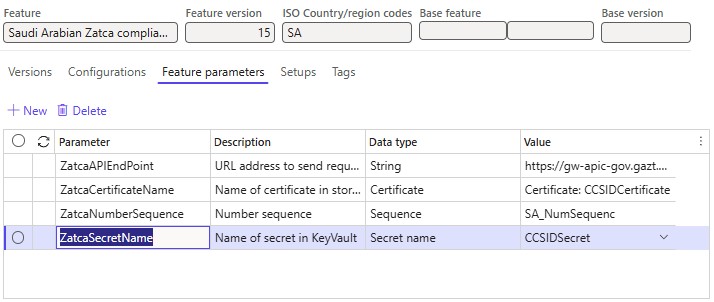
Auswählenen Sie im Menü Einstellungen die Einrichtung der Funktion Verkaufsrechnung und Auswählenen Sie anschließend Bearbeiten.
Notiz
Für die Funktion Saudi-Arabien: ZATCA-Konformitätsprüfung (SA) Elektronische Fakturierung richten Sie Auswählen stattdessen die Funktion Konformitätsprüfung für Steuerrechnungen ein.
Führen Sie im Abschnitt Verarbeitungspipeline die folgende Aktion aus: Auswählen Mit dem Zatca-Dienst in Saudi-Arabien integrieren und folgen Sie anschließend diese Schritte aus:
Auswählen der API-Methodenname Name.
Geben Sie im Feld Wert Auswählen Rechnungsfreigabe für Steuerrechnungen oder Rechnungsberichterstattung für vereinfachte Rechnungen ein.
Notiz
Erstellen Sie abhängig von Ihrer Position im Onboardingprozess entweder eine CCSID oder eine PCSID und konfigurieren Sie diese vorab in den Key Vault-Parametern.
Vervollständigen Sie die Funktion Saudi-Arabische Zatca-Übermittlung (SA) und stellen Sie sie für den Dienst bereit. Weitere Informationen finden Sie unter Komplettieren und Bereitstellen einer Globalisierungsfunktion.
Weitere Informationen zur Konfiguration und Verarbeitung von Geschäftsdaten im Finanzwesen finden Sie unter Elektronische Kundenrechnungen in Saudi-Arabien.
Onboarding für elektronische Rechnungsstellung in Saudi-Arabien
Das Onboarding ist für alle Steuerzahler obligatorisch, die in Saudi-Arabien der Elektronische Fakturierung unterliegen. Steuerzahler und ihre Software für die elektronische Rechnungsstellung müssen in ZATCA integriert sein. Als Ergebnis des Onboarding-Prozesses erhalten Steuerzahler Cryptographic Stamp Identifiers (CSIDs). CSIDs werden für die Integration mit dem von ZATCA verwalteten Portal Elektronische Fakturierung und für die weitere Übermittlung elektronischer Rechnungen benötigt.
Onboarding ist ein wesentlicher Bestandteil der Elektronische Fakturierung-Konfiguration. Weitere Informationen zum Onboardingprozess finden Sie unter Onboarding für Elektronische Fakturierung in Saudi-Arabien.
Elektronische Rechnungen ausstellen
Nachdem Sie alle erforderlichen Konfigurationsschritte abgeschlossen haben, können Sie elektronische Rechnungen für gebuchte Rechnungen erstellen und übermitteln. Weitere Informationen zum Erstellen elektronischer Rechnungen finden Sie unter Elektronische Dokumente übermitteln.
Das Ergebnis einer Übermittlung können Sie unter Organisationsverwaltung>Periodisch>Elektronische Dokumente>Protokoll zur Übermittlung elektronischer Dokumente abfragen und dort den gewünschten Dokumenttyp auswählen.